mac怎么修改文件夹图标 mac 更改文件夹图标
Mac 的优势不仅在于提升生产力,对于喜欢个性化设置的用户来说,macOS 还提供了丰富的自定义选项,其中之一就包括轻松更改文件和文件夹的图标。

macOS 中默认的文件和文件夹图标显示规则如下:
文本文件:以纸张图标显示。普通文件夹:以蓝色的标准文件夹显示。系统文件夹:蓝色的标准文件夹上附带相关 Logo。
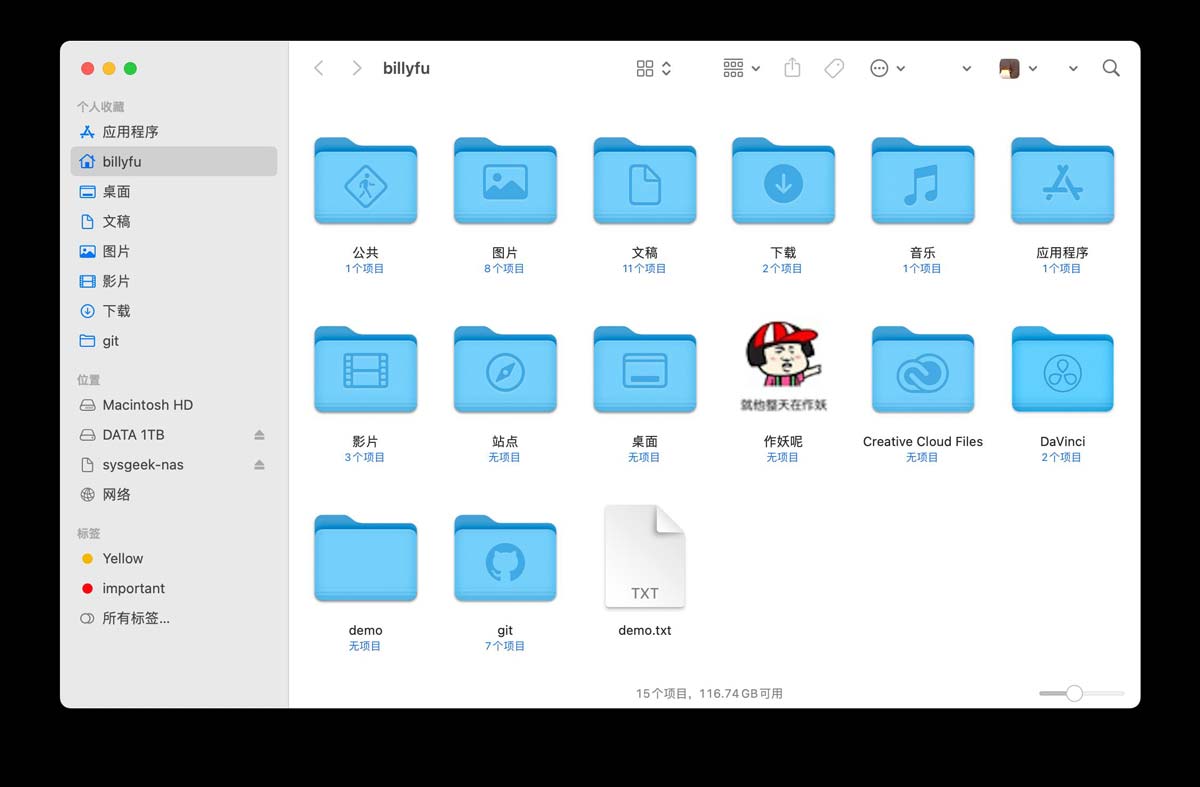
自定义 macOS 文件夹图标
如果你想自定义这些图标的外观,请按以下步骤操作。
步骤 1:准备文件夹图标
在 macOS 上更换文件夹图标其实非常简单,但需要你提前准备好用于替换的图标。如果随便选择一张「作妖」图像来替换,那效果……
为了保持文件夹外观的一致性,我们可以使用 Christianvmm 开发的 Folderart 工具来生成图标:
1、访问 folderart 在线工具。
2、选择一个主体样式或颜色,然后从列表中选择,或点击「Custom Icon」上传一张图片来生成新图标。
3、点击「Download 」下载生成好的图标。
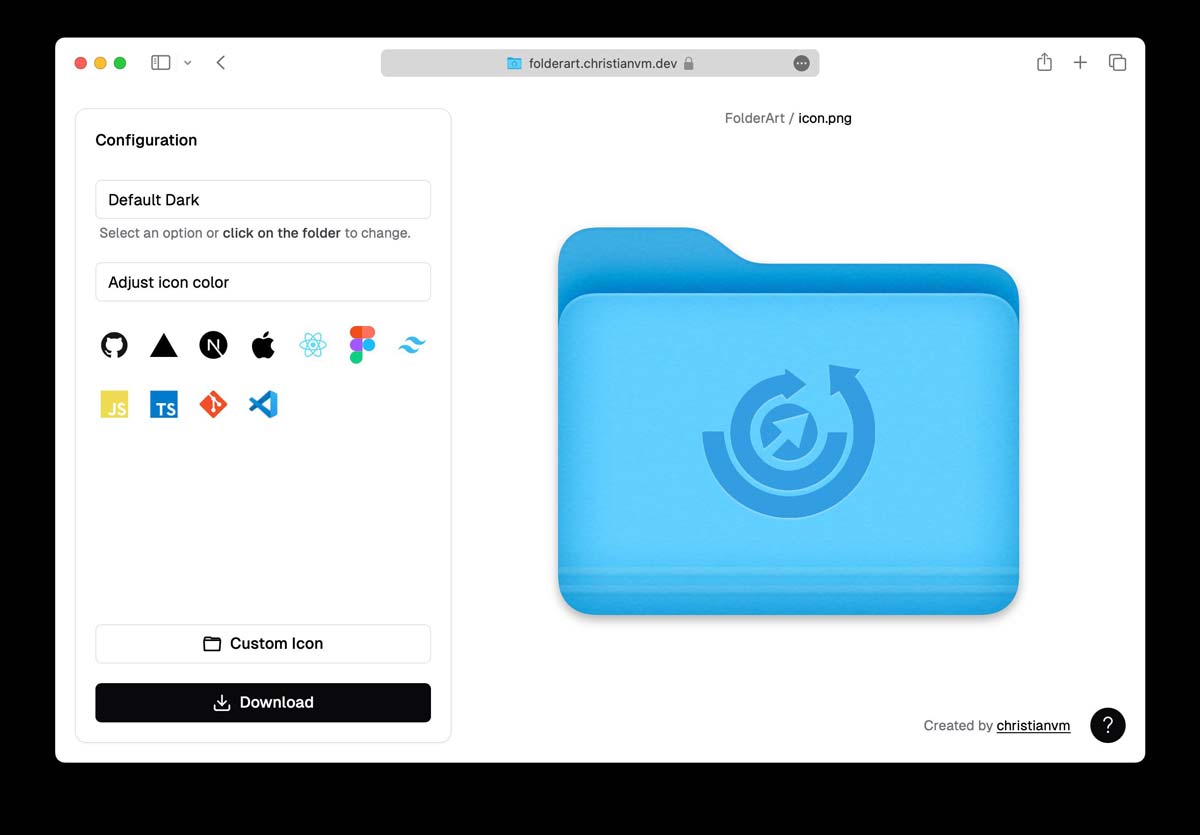
在线创建 macOS 文件夹图标
步骤 2:在 Mac 上更换文件夹图标
1、打开「访达」,右键点击文件夹选择「显示简介」,或选中后按Command + I。
2、将新图片拖到左上角的文件夹图标上;或者复制一张图片,点击左上角的文件夹图标,然后按Command + V进行粘贴。
3、完成替换后,关闭文件夹信息窗口,即可看到新设置的图标。
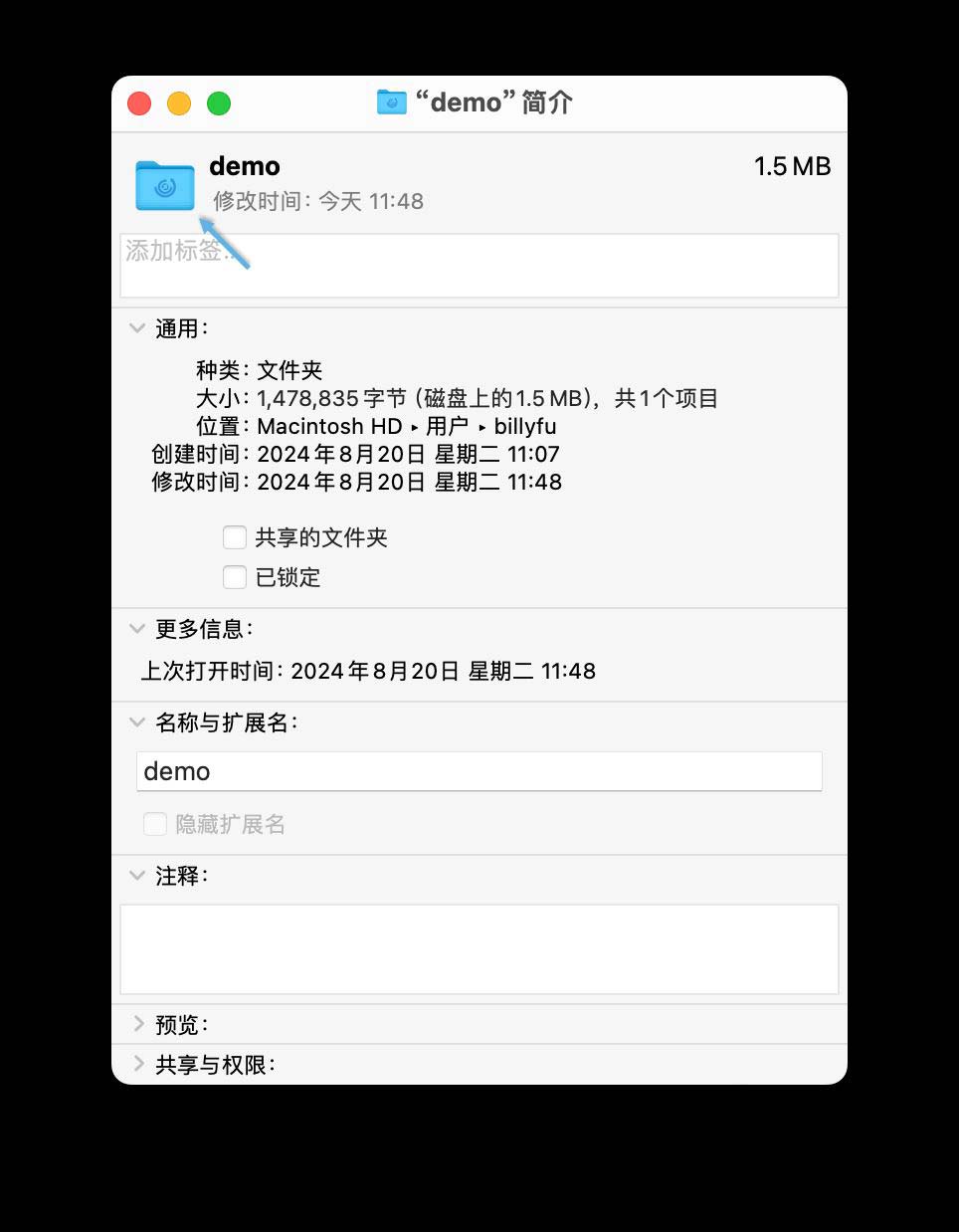
替换左上角图标
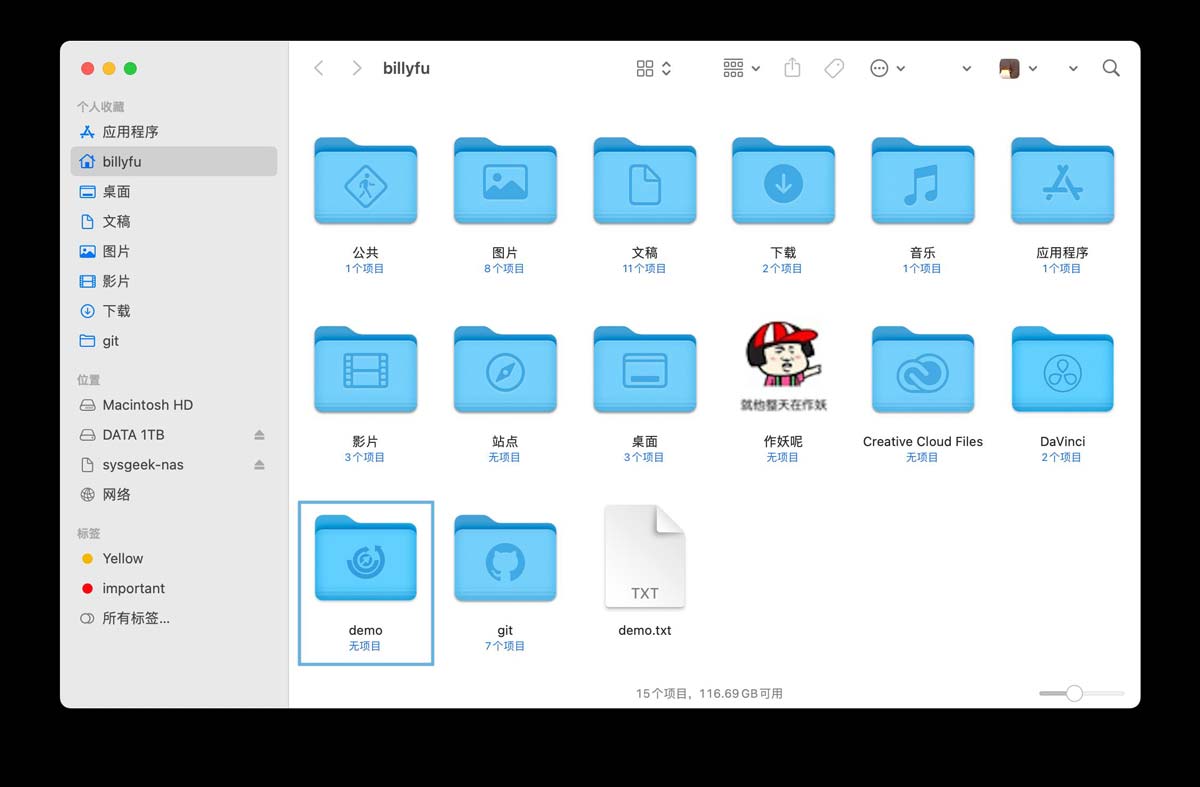
替换后的产效果
更改系统文件夹(如「应用程序」、「文稿」等)的图标可能需要管理员权限。
步骤 3:恢复原始文件夹图标
如果要恢复原始图标,可以按照以下步骤操作:
1、打开「访达」,右键点击文件夹选择「显示简介」,或使用快捷键Command + I。
2、点击左上角的文件夹图标,然后按键盘上的「退格键」。
最新推荐
-
excel怎么把一列数据拆分成几列 excel一列内容拆分成很多列

excel怎么把一列数据拆分成几列?在使用excel表格软件的过程中,用户可以通过使用excel强大的功能 […]
-
win7已达到计算机的连接数最大值怎么办 win7连接数达到最大值

win7已达到计算机的连接数最大值怎么办?很多还在使用win7系统的用户都遇到过在打开计算机进行连接的时候 […]
-
window10插网线为什么识别不了 win10网线插着却显示无法识别网络

window10插网线为什么识别不了?很多用户在使用win10的过程中,都遇到过明明自己网线插着,但是网络 […]
-
win11每次打开软件都弹出是否允许怎么办 win11每次打开软件都要确认

win11每次打开软件都弹出是否允许怎么办?在win11系统中,微软提高了安全性,在默认的功能中,每次用户 […]
-
win11打开文件安全警告怎么去掉 下载文件跳出文件安全警告

win11打开文件安全警告怎么去掉?很多刚开始使用win11系统的用户发现,在安装后下载文件,都会弹出警告 […]
-
nvidia控制面板拒绝访问怎么办 nvidia控制面板拒绝访问无法应用选定的设置win10

nvidia控制面板拒绝访问怎么办?在使用独显的过程中,用户可以通过显卡的的程序来进行图形的调整,比如英伟 […]
热门文章
excel怎么把一列数据拆分成几列 excel一列内容拆分成很多列
2win7已达到计算机的连接数最大值怎么办 win7连接数达到最大值
3window10插网线为什么识别不了 win10网线插着却显示无法识别网络
4win11每次打开软件都弹出是否允许怎么办 win11每次打开软件都要确认
5win11打开文件安全警告怎么去掉 下载文件跳出文件安全警告
6nvidia控制面板拒绝访问怎么办 nvidia控制面板拒绝访问无法应用选定的设置win10
7win11c盘拒绝访问怎么恢复权限 win11双击C盘提示拒绝访问
8罗技驱动设置开机启动教程分享
9win7设置电脑还原点怎么设置 win7设置系统还原点
10win10硬盘拒绝访问怎么解决 win10磁盘拒绝访问
随机推荐
专题工具排名 更多+





 闽公网安备 35052402000376号
闽公网安备 35052402000376号